Vymazať históriu vyhľadávania YouTube – Komunita Roku, Ako prezerať a vyčistiť históriu YouTube
Ako prezerať a vyčistiť históriu YouTube
Wikihow je „wiki“ podobný Wikipédiu, čo znamená, že mnohé z našich článkov napísali viacerí autori spolu. Ak chcete vytvoriť tento článok, dobrovoľní autori pracovali na tom, aby sa časom upravil a vylepšil.
Kanály a prezeranie
Nefungujú vaše kanály Roku? Nájdite tipy na riešenie problémov na pridanie/odstránenie kanálov, prihlásenie, autentifikáciu, aktiváciu, problémy s prehrávaním a ďalšie.
Automatický vrub vám pomôže rýchlo zúžiť výsledky vyhľadávania tým, že navrhnete možné zápasy pri písaní.
Zobraziť iba | Namiesto toho hľadať
- Komunita Roku
- :
- Streaming hráčov
- :
- Kanály a prezeranie
- :
- Vymažte históriu vyhľadávania YouTube
- Prihláste sa na odber informačného kanála RSS
- Téma označte ako nová
- Označte tému ako čítanie
- Vznášajte túto tému pre aktuálneho používateľa
- Záložka
- Predplatiť
- Nemý
- Stránka priateľská k tlačiarni
- Označte ako nové
- Záložka
- Predplatiť
- Nemý
- Prihláste sa na odber informačného kanála RSS
- Permalink
- Tlač
- Nahlásiť nevhodný obsah
Vymažte históriu vyhľadávania YouTube
Nakoniec sa ponoril s Roku. Kúpil streamingovú palicu +.
Všimol som si, že nemôžem vyčistiť históriu YouTube. Skúsil som:
1. Prechod cez nastavenia aplikácie YouTube> Clear History Search History
2. Začiarknuté vyhľadávanie v aplikácii YouTube, všetky história vyhľadávania sú stále tam.
3. Reštartujte palicu a históriu stále sa objavuje.
4. Odinštalovala aplikáciu, reštartovala palicu, nainštalovala aplikáciu. História vyhľadávania je stále tam.
Ako môžem vyčistiť históriu vyhľadávania YouTube? Nemal by som to urobiť?
- Označte ako nové
- Predplatiť
- Nemý
- Prihláste sa na odber informačného kanála RSS
- Permalink
- Tlač
- Nahlásiť nevhodný obsah
Re: Vymažte históriu vyhľadávania YouTube
Prejdite do aplikácie YouTube, ľavá šípka do stĺpca výberu, šípka dole „Nastavenia“ a potom šípka dole „Vymažte históriu vyhľadávania“. To pre mňa fungovalo, aspoň keď sa prihlásil na môj účet. Malo by to tiež pracovať pre „hosťa“.
Teraz tvrdá časť: Ako uložíte vyhľadávanie. Ak hľadám ako „hosť“, vkladá to do zoznamu uložených vyhľadávaní, aby som mohol znovu zistiť svoje obľúbené kanály a témy. Ale ak hľadám prihlásenie do svojho účtu, moje vyhľadávania nie sú uložené. Vidím všetko, čo sú YouTubes Force-Fed Search (s ikonou Little nepárne plameň) a nikdy nie sú nahradené mojimi vyhľadávaniami. Vidí to niekto iný a viete, ako tam dať svoje vlastné vyhľadávania?
- Označte ako nové
- Záložka
- Predplatiť
- Nemý
- Prihláste sa na odber informačného kanála RSS
- Permalink
- Tlač
- Nahlásiť nevhodný obsah
Re: Vymažte históriu vyhľadávania YouTube
Tiež som to vyskúšal. A nefunguje to. A aplikácia YouTube je uptodate.. Dokonca som sa pokúsil ísť do môjho účtu YouTube online. To tiež nefungovalo.
- Označte ako nové
- Záložka
- Predplatiť
- Nemý
- Prihláste sa na odber informačného kanála RSS
- Permalink
- Tlač
- Nahlásiť nevhodný obsah
Re: Vymažte históriu vyhľadávania YouTube
Ďakujeme, že ste nám dali vedieť o probléme, ktorý zažívate.
Viac informácií o funkciách a funkciách tohto kanála budete chcieť kontaktovať podporu YouTube priamo a pýtať sa ďalej. Mnoho kanálov na Roku sú vyvinuté a udržiavané samotným poskytovateľom kanálov.
Dajte mi vedieť, ak máte nejaké ďalšie otázky a prajem dobrý deň!
S priateľským pozdravom,
Mary
- Označte ako nové
- Záložka
- Predplatiť
- Nemý
- Prihláste sa na odber informačného kanála RSS
- Tlač
- Nahlásiť nevhodný obsah
Re: Vymažte históriu vyhľadávania YouTube
Posledný odkaz pre mňa nefunguje.
Práve som to prešiel znova (ďalší príspevok uviedol, že kanál YouTube úplne vymazal všetko, moju históriu hodiniek, moje vyhľadávania atď.). Takže začínam odznova.
Podpísal som sa do svojho účtu YouTube (niečo, čo zvyčajne nerobím) a zistil som, že „vyhľadávanie“ mali zvyčajne návrhy vyhľadávania vynúteného YouTube. Takže som urobil dve vyhľadávania a nenahradili žiadne z resetovaných vyhľadávaní YouTube. Tak som sa prihlásil z môjho účtu, urobil ďalšie dve vyhľadávania a uložili sa.
Takže: vie niekto (vrátane YouTube), naozaj, ako urobiť vyhľadávanie, keď sa prihlási a nechajte ho uložiť (vymeňte jedno z vyhľadávaní kŕmených silou YouTube), takže dúfam, že môžem mať svoju históriu v budúcnosti uloženú v budúcnosti nabudúce, keď nabudúce YouTube robí úplné vymazanie aplikácie? Ak sa vaše vyhľadávania ukladajú, keď ste prihlásení, mohli by ste, prosím, zvyškom, čo robíte, aby ste svoje vyhľadávanie uložili? Existuje nejaké vysvetlenie kdekoľvek, čo hovorí, prečo sa vyhľadávania neuloží, ak ste prihlásení?
Alebo budem musieť pokračovať v sledovaní YouTube, keď nebudem prihlásený do účtu? Svojím spôsobom by som to radšej urobil týmto spôsobom, ale toto je tretíkrát, čo YouTube úplne utieral moje preferencie hodiniek a uložil vyhľadávanie a ja by som sa rád vyhýbal tomu, aby som sa tým znova prešiel, ak je to možné, ak je to možné.
Ako prezerať a vyčistiť históriu YouTube
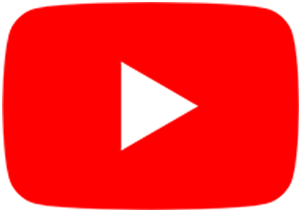

Pokiaľ nepoužívate inkognito alebo Inprivate Mode, každú stránku, ktorú navštívite na internete, zaznamenáva váš internetový prehľadávač. YouTube nezaznamenáva vašu aktivitu na iných stránkach, ale nahráva, ktoré videá ste sledovali na svojich stránkach. Ak chcete odstrániť svoju históriu hodiniek na YouTube, vyberte príslušnú možnosť nižšie a postupujte podľa pokynov.
- Zobraziť a vyčistiť históriu hodiniek na webovej stránke YouTube.
- Zobraziť a vyčistiť históriu hodiniek v mobilnej aplikácii YouTube.
- Spravujte nastavenia histórie YouTube prostredníctvom myactivity.
Zobraziť a vyčistiť históriu hodiniek na webovej stránke YouTube
Ak chcete vymazať svoju históriu sledovania YouTube na svojich webových stránkach, či už ste na stolnom počítači, prenosnom počítači, smartfóne alebo tablete, postupujte podľa pokynov nižšie.
- Prejdite na webovú stránku YouTube a kliknite v pravom hornom rohu (ak ešte nie ste prihlásení do účtu YouTube).
- Kliknutím na ikonu hamburgeru v ľavom hornom rohu obrazovky rozbaľte ponuku.
- Kliknúť na História selektor.
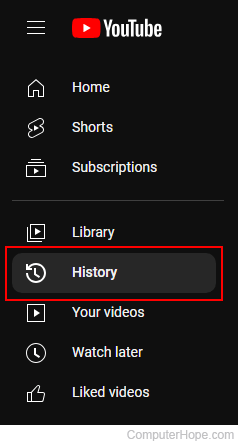
Vyčistite všetku históriu
Na pravej strane obrazovky vidíte sekciu s dvoma možnosťami: História a komunita sledujte. Vyberte jedno z rozhlasových tlačidiel a potom kliknite na tlačidlo Vyčistite všetky história hodiniek voľba.
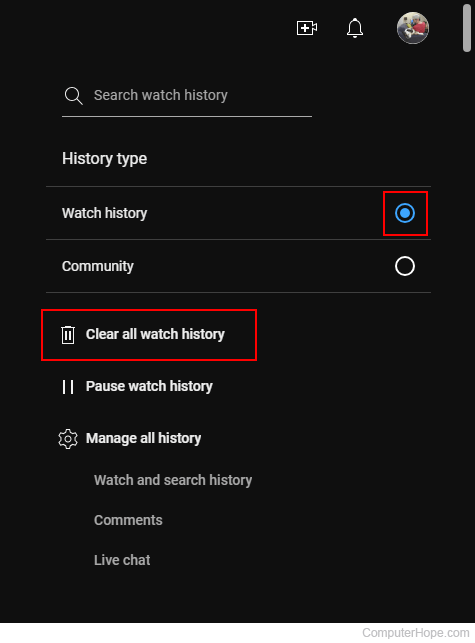
Môžete vybrať Pozastaviť históriu hodiniek dočasne zabrániť tomu, aby YouTube sledoval videá, ktoré sledujete.
Vymažte jednotlivé videá
Presuňte kurzor myši cez vstup do videa a kliknite Odstráňte z histórie hodiniek ikona, ktorá sa objaví.

Zobraziť a vyčistiť históriu hodiniek v mobilnej aplikácii YouTube
Ak používate mobilnú aplikáciu YouTube na smartfóne alebo tablete, môžete svoju históriu hodiniek vyčistiť podľa krokov uvedených nižšie.
- Otvorte aplikáciu YouTube a prihláste sa na požadovaný účet.
- Klepnite na ikonu profilu v pravom hornom rohu obrazovky.
![]()
- Prejdite nadol a klepnite nastavenie.
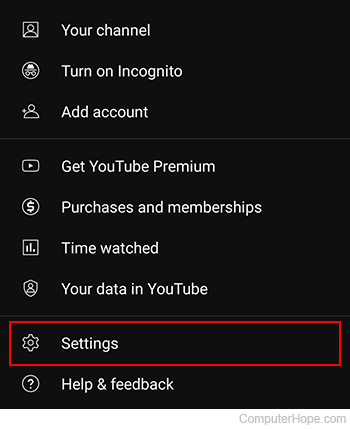
- Klepnutie Spravujte celú históriu.
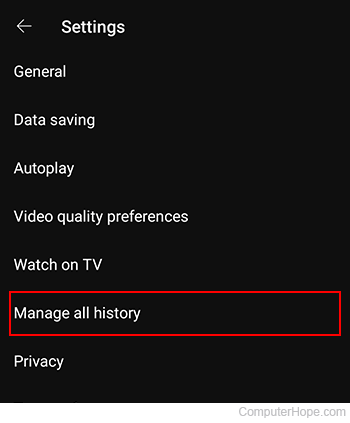
Vyčistite všetku históriu
Zabezpečiť História karta je vybraná (A). Potom klepnite Vymazať (B) a vyberte Vymazať vždy (C) z rozbaľovacej ponuky.
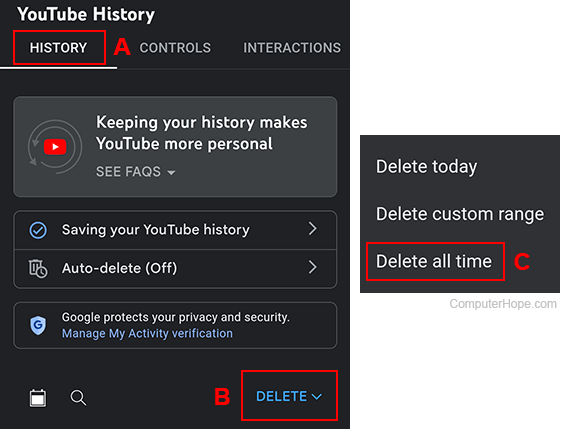
Vymažte jednotlivé videá
Klepnutím na symbol „X“ vedľa dátumu alebo záznamu videa ho odstránite.
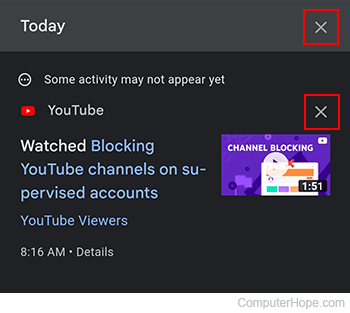
Spravujte nastavenia histórie YouTube prostredníctvom myactivity
Spoločnosť Google vydala nástroj s názvom MyActivity, ktorý používateľom umožňuje spravovať akúkoľvek históriu zaznamenanú pri používaní jednej zo svojich služieb, ako sú napríklad Mapy Google alebo vyhľadávací panel Google. Ak chcete spravovať históriu vášho účtu YouTube alebo iných služieb Google, pozri: Ako prezerať, upravovať a zakázať históriu vyhľadávania Google.
Súvisiace informácie
- Ako sa pozastaviť a obnoviť svoju históriu YouTube.
- Ako pridať, zmeniť alebo odstrániť obrázok kanála YouTube.
- .
- Ako nahrať video na YouTube.
- Ako vyčistiť históriu internetového prehliadača.
- Ako nastaviť prehliadač na inkognito alebo súkromný režim.
- Pomoc a podpora YouTube.
Ako zakázať históriu YouTube
Wikihow je „wiki“ podobný Wikipédiu, čo znamená, že mnohé z našich článkov napísali viacerí autori spolu. Ak chcete vytvoriť tento článok, dobrovoľní autori pracovali na tom, aby sa časom upravil a vylepšil.
Tento článok bol zobrazený 48 985 krát.
Ak sa vám nepáči, ako Google ukladá vaše vyhľadávanie a históriu sledovania YouTube, môžete ho zakázať. Tento wikihow vás naučí, ako pozastaviť históriu YouTube pomocou webového prehľadávača.
Používanie aplikácie YouTube pre Android

Spravodlivé použitie (Screenshot)
\ n “>
Spustite aplikáciu YouTube na vašom zariadení Android. Prihláste sa do svojho účtu, ak ste to ešte neurobili.

Spravodlivé použitie (Screenshot)
\ n “>
Klepnite na ikonu svojho profilu. . Keď na to klepnete, zobrazí sa panel ponuky.

Spravodlivé použitie (Screenshot)
\ n “>
Klepať nastavenie . Bude to druhá posledná možnosť v zozname.

Spravodlivé použitie (Screenshot)
\ n “>
Vybrať História a súkromie voľba. Uvidíte to pod „Sledujte v televízii“ voľba.

Spravodlivé použitie (Screenshot)
\ n “>
Prejdite nadol na Pozastaviť históriu hodiniek voľba. Skĺznuť „Pozastaviť históriu hodiniek“ prepnúť

. Po tom sa na obrazovke zobrazí dialógové okno.

Spravodlivé použitie (Screenshot)
\ n “>
Klepať PAUZA Potvrdiť svoju akciu. Ak chcete odstrániť predchádzajúcu históriu hodiniek, použite „History Clear Watch“ Možnosť, ktorú môžete vidieť v rovnakých nastaveniach. To je všetko!
Pomocou webovej stránky YouTube

Spravodlivé použitie (Screenshot)
\ n “>
OTVORENÉ www.YouTube.com vo vašom webovom prehliadači. Prihláste sa do svojho účtu, ak ste tak ešte neurobili.

Spravodlivé použitie (Screenshot)
\ n “>
Klepnite na svoj profilový obrázok v pravom hornom rohu. Zobrazí sa rozbaľovacia ponuka.

Spravodlivé použitie (Screenshot)
\ n “>
- Použite https: // myAccount.riadenie.com/u/1/yourdata/YouTube na priamy prístup na túto stránku.

Spravodlivé použitie (Screenshot)
\ n “>
Prejdite nadol na História pozorovania YouTube názov. Klikni na „On“ možnosť vedľa „História hodiniek YouTube“ názov.

Spravodlivé použitie (Screenshot)
\ n “>
- Nezabudnite zaškrtnúť tieto dve možnosti pod „História YouTube“ názov.

\ n “>
Potvrďte zmenu. Kliknúť na PAUZA tlačidlo z kontextovej schránky.

Spravodlivé použitie (Screenshot)
\ n “>
Hotový. Upozorňujeme, že akákoľvek predchádzajúca história vyhľadávania na YouTube sa bude udržiavať. Možno budete chcieť prečítať, ako vymazať svoju históriu YouTube.
Odborné otázky a odpovede
Pri zodpovedaní tejto otázky uveďte svoju e -mailovú adresu, aby ste dostali správu.
Pred uverejnením sú všetky podania TIP starostlivo preskúmané
Ďakujeme za odoslanie tipu za preskúmanie!
Môžete vidieť menej a menej presné odporúčania videa. [1] X Research Source
Nemôžete odstrániť žiadnu predchádzajúcu aktivitu pozastavením nastavenia histórie hodiniek. Takže na to použite možnosť „Clear Watch History“.
Mohlo by sa vám páčiť

4 spôsoby, ako zablokovať YouTube na počítači, telefóne alebo tablete

2 jednoduché spôsoby, ako nájsť svoju adresu URL kanála YouTube

Používajte YouTube bez účtu Gmail

3 spôsoby, ako zmeniť svoju krajinu v YouTube

2 jednoduché spôsoby, ako zmeniť svoje používateľské meno alebo manipulovať na YouTube

Ako zistiť, ktoré kanály YouTube sa prihlásite

2 jednoduché spôsoby, ako natrvalo vymazať svoj kanál YouTube

Pošlite správu niekomu na YouTube

Ako sa prihlásiť na YouTube

Ako dosiahnuť, aby ste zastavovali vyrovnávaciu činnosť: Sprievodca riešením problémov

Ako zmeniť svoje jazykové nastavenia na YouTube

Ako skryť počet predplatiteľov kanála YouTube: Je to možné?

Spravujte svoje predplatné na YouTube

Overte na YouTube v sekundách: Desktop + Mobile
